Copilot for Sales を使って CRM レコードを検索する
Copilot for Sales を使用すると、コンテキストに関係なく、いつでもグローバル検索機能を使用して顧客関係管理 (CRM) レコードを検索できます。 レコードが現在のコンテキストに関連しない場合でも、レコードをすばやく参照できます。 検索機能は、電子メールや電子メールの概要を CRM に保存する場合など、他のさまざまなシナリオでも使用できます。
ヒント
グローバル検索では、システム管理者が設定したレコード タイプのレコードのみが返されます。
グローバル検索を利用してレコードを検索する
Copilot for Sales ペインで、右上隅にある検索アイコンを選択します。
検索ボックスで、検索するレコードの名前を入力します。
検索結果で、レコードを選択して詳細を表示します。
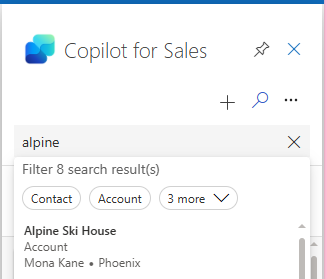
レコードの種類で検索結果をフィルター処理することもできます。 絞り込みに使用できるレコードの種類は、システム管理者が設定したレコードの種類によって異なります。 レコードの種類は、検索結果の一覧の上に表示されます。 レコードの種類を選択すると、そのレコードの種類で検索結果が絞り込まれます。
その他の表面を使用してレコードを検索する
次のシナリオでもレコードを検索できます。
- メールや会議を CRM に保存する
- 既存のレコードの関連付けの作成または編集 (たとえば、新しい取引先担当者を作成する際の取引先企業の検索)
- メールや会議の要約を CRM に保存する
- 同僚と共有したいレコードを検索する
- 重要な販売情報における機会の変化
- 提案された更新で CRM を更新するときに営業案件を検索する
- 会議の要約から CRM タスクを作成する際のレコードの検索
検索機能
コンテキストで検索ボックスを開くと、検索を開始する前に Copilot for Sales が AI を使用してレコードをプロアクティブに提案する場合があります。 Copilot for Sales は、コンテキスト情報を活用し、ユーザーが探している可能性のあるレコードを予測し、それらをオプションとして提示します。
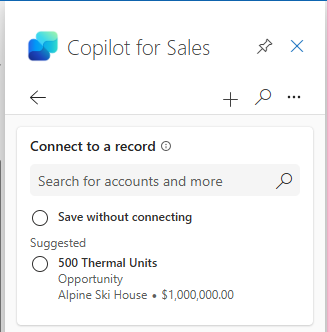
Copilot for Sales のレコードを検索すると、検索結果が一覧で表示され、次の詳細が表示されます。
レコードの名前。
レコードの種類 (取引先企業、取引先担当者、または営業案件など)。 検索では、管理者が構成したレコードの種類のレコードのみが返されます。
管理者が構成したキー フィールドに基づく、最大 2 つの追加フィールド。
ヒント
Dynamics 365 の場合、キー項目はレコードの種類の簡易検索ビューでビュー列として設定する必要があります。 それ以外の場合、追加のフィールドは検索結果に表示されません。
検索結果をフィルター処理する
適切なレコードをより簡単に見つけられるように、Copilot for Sales では検索結果を絞り込むために使用できるフィルターが用意されています。 フィルターは、特定のレコードタイプに対して、電子メールまたは会議を CRM に保存する場合にのみ使用できます。 絞り込みに使用できるレコードの種類は、システム管理者が設定したレコードの種類によって異なります。
検索結果に同じ名前のレコードが複数含まれている場合は、各レコードを選択して詳細を表示できます。 CRM でレコードを表示するために選択できるリンクもあります。 管理者の設定に基づいて、レコードの詳細が表示されます。 これらの詳細は、レコードの種類のフォーム構成に一覧表示されるフィールドの順序に合わせて調整されます。
検索結果を展開すると、最大 10 個のフィールドを表示できます。 この数には、キー フィールドが含まれます。 設定されているフィールドが 10 未満の場合は、すべてのフィールドが表示されます。
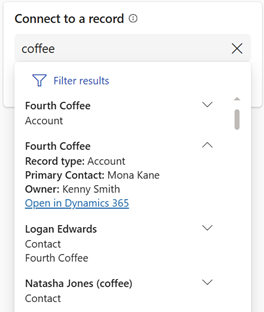
レコードの詳細とレコードの種類で検索結果をフィルター処理することもできます。
検索結果をフィルター処理するには:
レコードに接続で、検索ボックスを使用してレコードを検索します。
フィルター結果を選択して、レコードの詳細とレコードの種類で検索結果をフィルター処理します。
フィルターを適用するボックスで、適用したいフィルターを選択します。
レコードの詳細: 検索結果をアクティブなレコードまたは自分が所有しているでフィルター処理します。
ヒント
- Dynamics 365 Sales の場合、これらのフィルターは商談、取引先企業、および取引先担当者に適用されます。 アクティブなレコード フィルターはデフォルトのステータス フィールドに基づいており、自分が所有しているフィルターはデフォルトの所有者 ID フィールドに基づいています。
- Salesforce の場合、アクティブなレコード フィルターが営業案件に適用され、デフォルトの IsClosed フィールドに基づきます。 自分が所有している フィルターは、営業案件、取引先企業、および取引先担当者に適用され、デフォルトの ownerId フィールドに基づいています。
レコードの種類: レコードの種類で検索結果をフィルター処理します。
ヒント
絞り込みに使用できるレコードの種類は、システム管理者が設定したレコードの種類によって異なります。
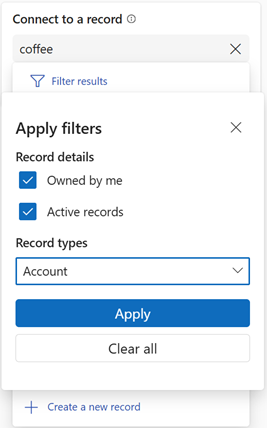
適用 を選択します。
Copilot for Sales で検索はどのように機能しますか?
Copilot for Sales の検索機能は、使用している CRM システムによって異なります。 検索用語は任意の順序で入力でき、さまざまな分野の情報を含めることができます。
Dynamics 365
Dynamics 365 は、Dataverse 検索 (関連性検索とも呼ばれます) と簡易検索の 2 つの検索メカニズムを使用します。 Dataverse 検索は推奨される検索メカニズムであり、デフォルトで使用されます。 ただし、Dynamics 365 管理者は、組織レベルとレコードの種類レベルの両方で無効にできます。 Dataverse 検索が有効になっている場合は、すべての Dynamics 365 検索クエリの基礎が形成されます。 検索に含まれるレコードの種類で無効になっている場合は、代わりに簡易検索が使用されます。 詳細: 環境に合わせて Dataverse 検索を構成する
レコードの種類に対して Dataverse 検索を有効にするには、管理者は次の操作を行う必要があります。
- Power Platform 管理センターで Dataverse 検索を有効にします。
- テーブルを検索インデックスに追加します。
- (オプション) 各テーブルの 簡易検索 ビューを構成します。
ヒント
Dataverse 検索構成または検索可能なデータに加えられた変更は、検索サービスに表示されるまでに最大 15 分かかる場合があります。 平均的なサイズの組織では完全な同期が完了するまでに 1 時間以上、非常に大きな組織では数日かかる場合があります。
これらの検索構成は、Copilot for Sales の検索だけでなく、Dynamics 365 のすべての検索に影響することを理解することが重要です。 この構成を使用するその他の検索には、ルックアップ、簡易検索、グリッド ページでこのビューを検索などがあります。
どちらの検索メカニズムでも、簡易検索ビューに表示されているレコードのみが返されます。 "列の検索" として構成されている列のみが検索に含まれます。 また、ビュー列として構成されている列のみが検索結果に返されます。 Copilot for Sales には他のフィールドは表示されません。
Salesforce
Copilot for Sales は、検索クエリに Salesforce オブジェクト検索言語 (SOSL) を使用します。 Salesforce では、効率性と包括的な検索機能を備えているため、この検索メカニズムを推奨しています。 詳細: SOQL と SOSL のご紹介
Salesforce では、すべての対象レコードのすべてのインデックス可能なフィールドが検索されます。